Đóng gói và frontend web
Needle Engine được xây dựng dưới dạng một web component. Điều này có nghĩa bạn chỉ cần cài đặt @needle-tools/engine vào dự án của mình:
npm i @needle-tools/enginevà sau đó sử dụng nó từ HTML như sau:
<script type="module">
import '@needle-tools/engine';
</script>
<needle-engine src="path/to/your.glb"></needle-engine>Với mẫu dự án mặc định dựa trên Vite của chúng tôi, Needle Engine được đóng gói vào ứng dụng web của bạn khi triển khai. Điều này đảm bảo các tệp nhỏ hơn và tối ưu hóa thời gian tải.
Đóng gói và tree shaking
Đóng gói có nghĩa là tất cả các tệp CSS, JS và các tệp khác tạo nên dự án của bạn được kết hợp thành ít tệp hơn và nhỏ hơn tại thời điểm build. Điều này đảm bảo rằng thay vì tải xuống vô số script và component nhỏ, chỉ một hoặc vài tệp được tải xuống chứa mã tối thiểu cần thiết. Tài liệu của Vite có một giải thích tuyệt vời về lý do tại sao các ứng dụng web nên được đóng gói: Why Bundle for Production
Tree shaking là một phương pháp phổ biến trong phát triển web, nơi mã không sử dụng được loại bỏ khỏi gói cuối cùng để giảm kích thước tệp. Điều này tương tự như "code stripping" trong Unity. Tài liệu MSDN có giải thích rõ về tree shaking.
Vite, Vue, React, Svelte, React Three Fiber...
Needle Engine không bị ràng buộc về lựa chọn framework. Mẫu mặc định của chúng tôi sử dụng vite phổ biến làm bundler. Từ đó, bạn có thể thêm vue, svelte, nuxt, react, react-three-fiber hoặc các framework khác, và chúng tôi có các mẫu cho nhiều framework trong số đó. Bạn cũng có thể tích hợp các bundler khác, hoặc không sử dụng bundler nào cả – chỉ cần HTML và Javascript thuần.
Dưới đây là một số stack công nghệ ví dụ có thể sử dụng và chúng tôi sử dụng Needle Engine với:
Vite + HTML — Đây là những gì mẫu mặc định của chúng tôi sử dụng!
Vite + Vue — Đây là những gì trang web Needle Tools sử dụng! Tìm một mẫu để tải xuống tại đây.
Vite + Svelte
Vite + SvelteKit
Vite + React — Có một mẫu thử nghiệm được đi kèm với tích hợp Unity cho điều này mà bạn có thể chọn khi tạo dự án!
react-three-fiber — Có một mẫu thử nghiệm được đi kèm với tích hợp Unity cho điều này mà bạn có thể chọn khi tạo dự án!
Vercel & Nextjs — Tìm một dự án nextjs ví dụ tại đây
CDN without any bundler — Tìm một ví dụ code tại đây
Tóm lại: hiện tại chúng tôi đang cung cấp một mẫu Vite tối thiểu, nhưng bạn có thể mở rộng nó hoặc chuyển sang các framework khác –
Hãy cho chúng tôi biết bạn xây dựng gì và như thế nào, và làm thế nào chúng tôi có thể cải thiện trải nghiệm cho trường hợp sử dụng của bạn hoặc cung cấp một ví dụ!
Tips
Một số framework yêu cầu cài đặt tùy chỉnh trong needle.config.json. Tìm hiểu thêm tại đây. Thông thường, baseUrl cần được thiết lập.
Làm thế nào để tạo mẫu dự án tùy chỉnh trong Unity?
Bạn có thể tạo và chia sẻ các mẫu dự án web của riêng mình để sử dụng các bundler, hệ thống build khác hoặc không sử dụng gì cả.
Tạo một Mẫu mới
- Chọn
Create/Needle Engine/Project Templateđể thêm ProjectTemplate vào thư mục bạn muốn sử dụng làm mẫu - Hoàn tất! Thật đơn giản.
Các dependency đến từ Unity khi có một NpmDef trong dự án (nghĩa là khi dự án của bạn sử dụng các tham chiếu cục bộ).
Bạn cũng có thể publish các gói của mình lên npm và tham chiếu chúng qua số phiên bản.
Tạo một PWA
Chúng tôi hỗ trợ dễ dàng tạo một Progressive Web App (PWA) trực tiếp từ mẫu Vite của chúng tôi.
PWA là các ứng dụng web tải giống như các trang web thông thường nhưng có thể cung cấp chức năng cho người dùng như làm việc ngoại tuyến, thông báo đẩy và truy cập phần cứng thiết bị mà theo truyền thống chỉ có trên các ứng dụng di động gốc.
Theo mặc định, PWA được tạo bằng Needle có hỗ trợ ngoại tuyến và có thể tùy chọn tự động làm mới khi bạn publish một phiên bản mới của ứng dụng.
- Cài đặt plugin Vite PWA trong dự án web của bạn:
npm install vite-plugin-pwa --save-dev - Sửa đổi
vite.config.jsnhư hình dưới đây. Đảm bảo truyền cùng đối tượngpwaOptionscho cảneedlePluginsvàVitePWA.
import { VitePWA } from 'vite-plugin-pwa';
export default defineConfig(async ({ command }) => {
// Create the pwaOptions object.
// You can edit or enter PWA settings here (e.g. change the PWA name or add icons).
/** @type {import("vite-plugin-pwa").VitePWAOptions} */
const pwaOptions = {};
const { needlePlugins } = await import("@needle-tools/engine/plugins/vite/index.js");
return {
plugins: [
// pass the pwaOptions object to the needlePlugins and the VitePWA function
needlePlugins(command, needleConfig, { pwa: pwaOptions }),
VitePWA(pwaOptions),
],
// the rest of your Vite config...Tất cả asset được lưu vào bộ nhớ cache theo mặc định
Lưu ý rằng theo mặc định, tất cả các asset trong thư mục build của bạn đều được thêm vào precache của PWA – đối với các ứng dụng lớn với nhiều asset động, đây có thể không phải là điều bạn muốn (hãy tưởng tượng PWA YouTube lưu bộ nhớ cache tất cả video khi người dùng mở ứng dụng!). Xem Các tùy chọn PWA khác để biết cách tùy chỉnh hành vi này.
Kiểm tra PWA
Để kiểm tra PWA của bạn, hãy triển khai trang, ví dụ bằng cách sử dụng component DeployToFTP.
Sau đó, mở trang đã triển khai trong trình duyệt và kiểm tra xem các tính năng PWA có hoạt động như mong đợi không:
- ứng dụng hiển thị có thể cài đặt được
- ứng dụng hoạt động ngoại tuyến
- ứng dụng được pwabuilder.com phát hiện là PWA có khả năng ngoại tuyến
PWA sử dụng Service Workers để lưu tài nguyên vào bộ nhớ cache và cung cấp hỗ trợ ngoại tuyến. Service Workers hơi khó sử dụng hơn trong quá trình phát triển và thường chỉ được bật cho các bản build (ví dụ: khi bạn sử dụng component DeployTo...).
Bạn có thể bật hỗ trợ PWA cho quá trình phát triển bằng cách thêm đoạn sau vào đối tượng options trong vite.config.js của bạn.
const pwaOptions = {
// Note: PWAs behave different in dev mode.
// Make sure to verify the behaviour in production builds!
devOptions: {
enabled: true,
}
};Xin lưu ý rằng PWA ở chế độ phát triển không hỗ trợ sử dụng ngoại tuyến – việc thử nó có thể dẫn đến hành vi không mong muốn.
Tự động cập nhật ứng dụng đang chạy
Các trang web thường hiển thị nội dung mới hoặc cập nhật khi làm mới trang.
Trong một số trường hợp, bạn có thể muốn trang tự động làm mới và tải lại khi có phiên bản mới được publish – chẳng hạn như trong một bảo tàng, triển lãm thương mại, màn hình công cộng hoặc các kịch bản chạy dài khác.
Để bật tự động cập nhật, đặt thuộc tính updateInterval trong đối tượng pwaOptions thành một khoảng thời gian (tính bằng mili giây) mà ứng dụng nên kiểm tra cập nhật. Nếu phát hiện cập nhật, trang sẽ tự động tải lại.
const pwaOptions = {
updateInterval: 15 * 60 * 1000, // 15 minutes, in milliseconds
};Tải lại Định kỳ và Dữ liệu Người dùng
Không nên sử dụng tự động tải lại trong các ứng dụng nơi người dùng đang tương tác với các biểu mẫu hoặc dữ liệu khác có thể bị mất khi tải lại. Đối với các ứng dụng này, nên hiển thị lời nhắc tải lại.
Xem tài liệu plugin Vite PWA để biết thêm thông tin về cách triển khai lời nhắc tải lại thay vì tự động tải lại.
Các tùy chọn PWA khác
Vì Needle sử dụng plugin Vite PWA bên dưới, bạn có thể sử dụng tất cả các tùy chọn và hook được cung cấp bởi plugin đó.
Ví dụ, bạn có thể cung cấp một manifest một phần với tiêu đề ứng dụng hoặc màu chủ đề tùy chỉnh:
const pwaOptions = {
// manifest options provided here will override the defaults
manifest: {
name: "My App",
short_name: "My App",
theme_color: "#B2D464",
}
};Đối với các yêu cầu phức tạp như lưu bộ nhớ cache một phần, Service Workers tùy chỉnh hoặc các chiến lược cập nhật khác nhau, bạn có thể xóa tùy chọn { pwa: pwaOptions } khỏi needlePlugins và thêm chức năng PWA trực tiếp thông qua plugin Vite PWA.
Truy cập Needle Engine và Components từ javascript bên ngoài
Mã mà bạn expose có thể được truy cập từ JavaScript sau khi đóng gói. Điều này cho phép xây dựng các trình xem và các ứng dụng khác nơi có sự phân tách giữa dữ liệu đã biết tại thời điểm chỉnh sửa và dữ liệu chỉ được biết tại thời điểm chạy (ví dụ: các tệp được tải động, nội dung do người dùng tạo).
Để truy cập các component từ javascript thông thường bên ngoài engine, vui lòng tham khảo phần tương tác với javascript thông thường
Tùy chỉnh giao diện loading
Xem phần Hiển thị Loading trong tham chiếu component needle engine
Các kiểu tích hợp sẵn
Giao diện loading của needle-engine có thể sử dụng skin sáng hoặc tối.
Để thay đổi giao diện, sử dụng thuộc tính loading-style trên web component <needle-engine>.
Các tùy chọn là light (sáng) và dark (tối) (mặc định):
<needle-engine loading-style="light"></needle-engine>
Style Loading Tùy chỉnh — Tính năng PRO
Vui lòng xem phần Hiển thị Loading trong tham chiếu component needle engine
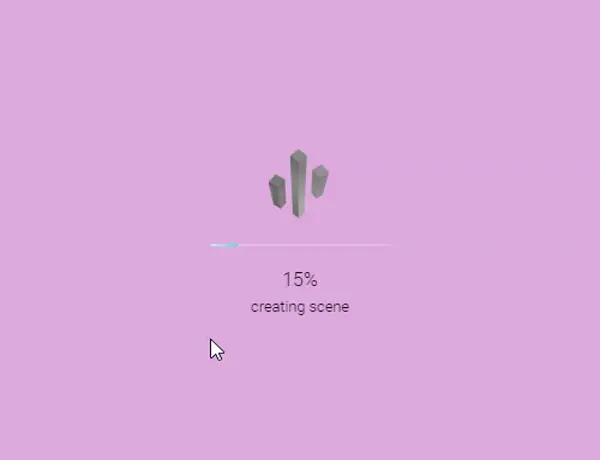
Trang được dịch tự động bằng AI